 Themen
Themen
 excel
excel
 Praktischer Austausch von Excel-Kenntnissen: Konvertieren Sie Textdaten schnell in Stapeln!
Praktischer Austausch von Excel-Kenntnissen: Konvertieren Sie Textdaten schnell in Stapeln!
Praktischer Austausch von Excel-Kenntnissen: Konvertieren Sie Textdaten schnell in Stapeln!
Verwenden Sie immer noch die Spaltenaufteilung, um Textdaten stapelweise zu konvertieren? Kein Wunder, dass Sie immer Überstunden machen! Der folgende Artikel stellt Ihnen zwei Methoden zum schnellen Konvertieren von Textdaten in Stapeln vor. Ich hoffe, er wird Ihnen helfen!
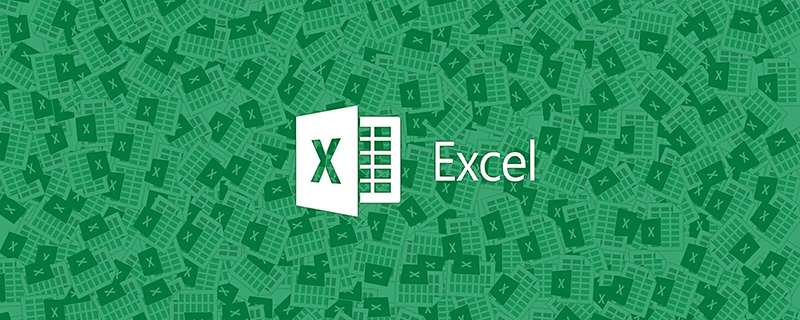
Kürzlich hat eine Freundin geweint und sich darüber beschwert, dass sie häufig Tabellendaten aus dem System exportieren muss und die exportierten Datentypen alle aus Text bestehen, was für nachfolgende Statistiken nicht praktisch ist und der Datentyp konvertiert werden muss. Jede Konvertierung nimmt viel Zeit in Anspruch. Nehmen Sie die folgende Tabelle als Beispiel.

Sie sagte, dass sie normalerweise Spalte für Spalte mithilfe der Datenpartitionierungsmethode konvertiert, was sehr umständlich ist.
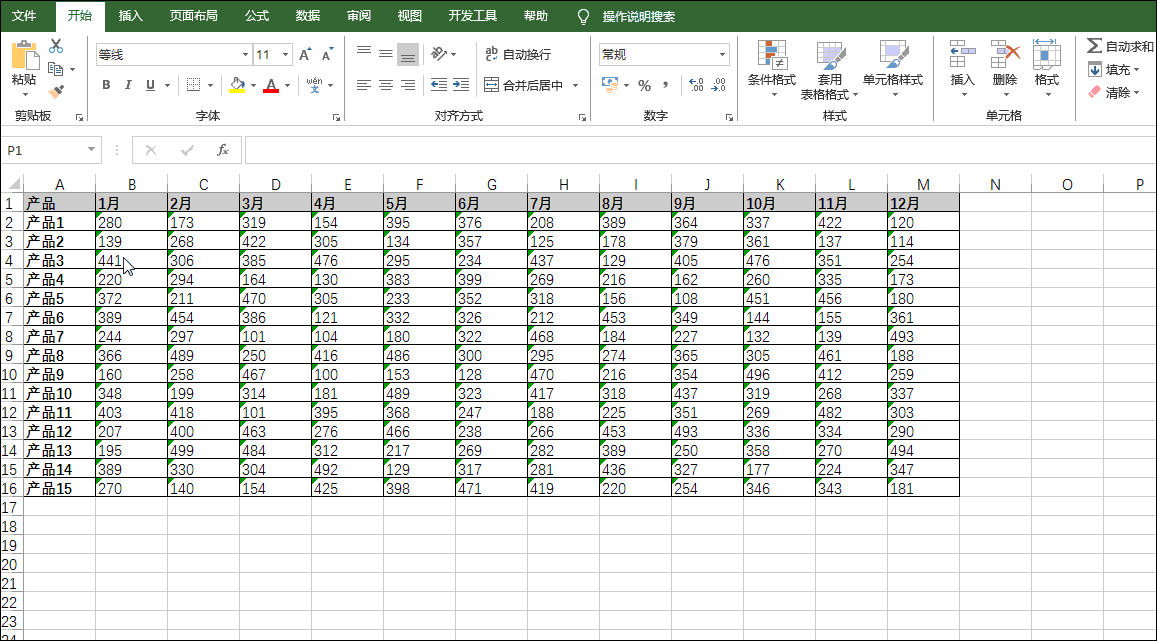
Das ist wirklich zu ineffizient, wenn man bei vielen Datenspalten ständig mit der Maus auf die Schaltflächen „Sortieren“, „Weiter“ und „Fertig stellen“ klickt. Was ist also die Lösung?
1. Verwenden Sie die Optionsschaltfläche zur Fehlerprüfung, um eine Stapelkonvertierung durchzuführen.
Vielleicht ist Ihnen aufgefallen, dass in der oberen linken Ecke der Zelle, in der sich die Textnummer befindet, ein grünes Dreieck angezeigt wird.
Das grüne Dreieck ist das Fehlerprüfsymbol. Wenn die Zelle zu diesem Zeitpunkt ausgewählt ist, wird die Schaltfläche „Optionen zur Fehlerprüfung“  auf der linken Seite der Zelle angezeigt. Klicken Sie auf die Dropdown-Schaltfläche und das Optionsmenü wird angezeigt. Solange wir die Option „In Zahl konvertieren“ auswählen, kann die Zelle vom Textformat in das numerische Format konvertiert werden, wie in der Abbildung unten gezeigt.
auf der linken Seite der Zelle angezeigt. Klicken Sie auf die Dropdown-Schaltfläche und das Optionsmenü wird angezeigt. Solange wir die Option „In Zahl konvertieren“ auswählen, kann die Zelle vom Textformat in das numerische Format konvertiert werden, wie in der Abbildung unten gezeigt.
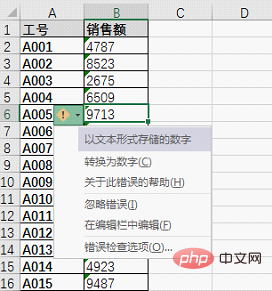
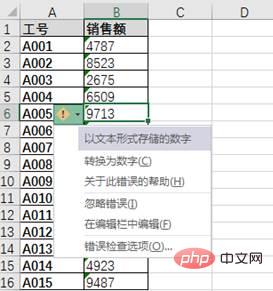
Es gibt ein Problem, dies ist nur eine Konvertierung des Datentyps einer einzelnen Zelle! Was wir wollen, ist eine Stapelkonvertierung mehrerer Zelldatentypen. Es ist nicht schwer, bitte haben Sie etwas Geduld und lesen Sie weiter.
Bedienungsschritte:
Wählen Sie mit der Maus den Zellbereich aus, der in ein numerisches Format konvertiert werden soll, oder geben Sie den Datenbereich direkt in das Namensfeld ein, beispielsweise für den Bereich von B2 bis M16 im Produkttabelle, geben Sie B2:M16 ein und geben Sie dann das Auto zurück. Die Schaltfläche „Fehlerprüfungsoptionen“ wird weiterhin auf der linken Seite von Zelle B2 angezeigt. Klicken Sie auf die Schaltfläche, um die Option „In Zahl konvertieren“ auszuwählen. Der Textdatentyp wird stapelweise in einen numerischen Typ konvertiert.
Bitte sehen Sie sich den Demonstrationseffekt an↓↓↓
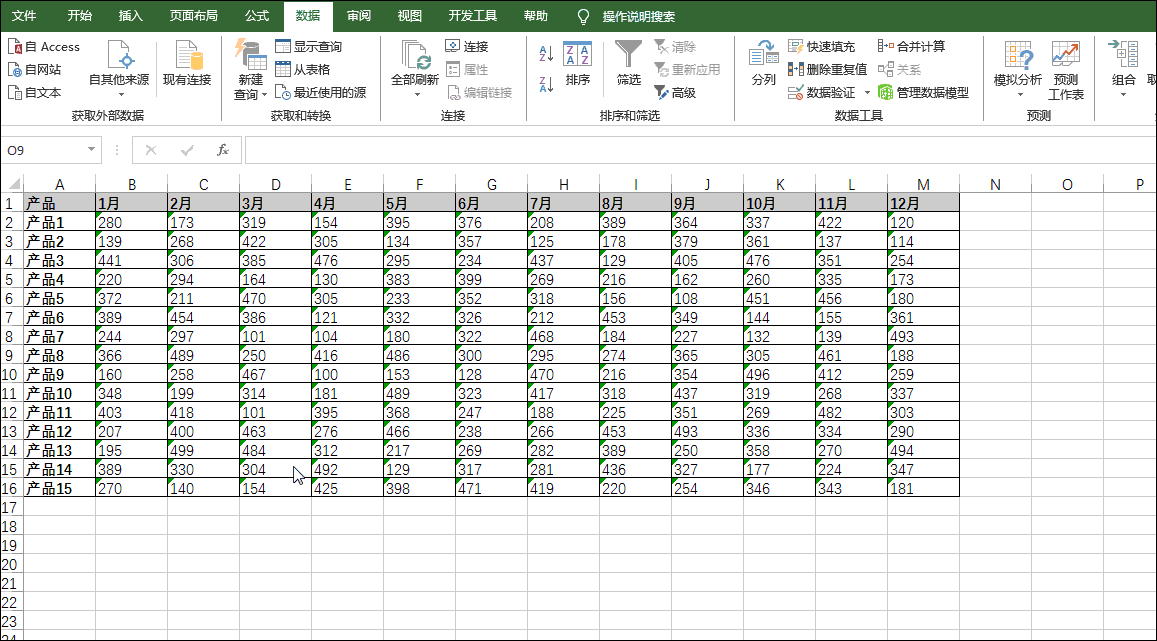
Ist es nicht viel schneller als die Säulenmethode?
Lassen Sie mich außerdem eine weitere Methode vorstellen, die Konvertierungsgeschwindigkeit ist ebenfalls sehr hoch.
2. Spezielle Stapelkonvertierung einfügen
Schritte:
Wählen Sie eine beliebige leere Zelle aus und drücken Sie die Tastenkombination Strg+C zum Kopieren. Wählen Sie dann den Datenbereich aus, der verarbeitet werden soll, klicken Sie mit der rechten Maustaste, wählen Sie im Popup-Kontextmenü den Befehl „Inhalte einfügen“ und wählen Sie im sich öffnenden Dialogfeld „Inhalte einfügen“ aus
Klicken Sie auf die Schaltflächen „Wert“ und „Hinzufügen“ und schließlich auf die Schaltfläche „OK“, um die Stapelkonvertierung von Textdaten in numerische Daten durchzuführen. Bitte sehen Sie sich den Demonstrationseffekt an ↓↓↓

Wir können dies auch tun:
Die anderen Schritte des Vorgangs „Spezial einfügen“ bleiben unverändert. Ändern Sie im Dialogfeld „Spezial einfügen“ die Option „Auswählen“. Klicken Sie auf die Schaltflächen „Wert“ und „Minus“ und schließlich auf die Schaltfläche „OK“.
Oder geben Sie die Zahl „1“ in eine beliebige leere Zelle ein, kopieren Sie die Zelle, wählen Sie den Datenbereich aus, der verarbeitet werden soll, und klicken Sie mit der rechten Maustaste darauf Maus und wählen Sie im Popup den Befehl „Inhalte einfügen“ aus dem Kontextmenü aus und wählen Sie im Dialogfeld „Inhalte einfügen“ aus Auch die Schaltflächen „Wert“, „Multiplizieren“ oder „Dividieren“ können die Zielaufgabe lösen.
Hauptprinzip: Excel-Textzahlen können als numerische Werte verwendet werden, um direkt an den vier arithmetischen Operationen teilzunehmen, und die Operationsergebnisse sind numerische Werte. Wenn Sie den Zahlenwert unverändert lassen möchten, können Sie vier Rechenoperationen mit der Zahl „0“ oder „1“ durchführen. Zum Beispiel: Addition, =B2+0; Subtraktion, =B2-0; Division, =B2/1.
Alle, bitte probiert es aus und übt. Sollten wir in Zukunft auf ein solches Problem stoßen, können wir es schnell lösen.
Verwandte Lernempfehlungen: Excel-Tutorial
Das obige ist der detaillierte Inhalt vonPraktischer Austausch von Excel-Kenntnissen: Konvertieren Sie Textdaten schnell in Stapeln!. Für weitere Informationen folgen Sie bitte anderen verwandten Artikeln auf der PHP chinesischen Website!

Heiße KI -Werkzeuge

Undresser.AI Undress
KI-gestützte App zum Erstellen realistischer Aktfotos

AI Clothes Remover
Online-KI-Tool zum Entfernen von Kleidung aus Fotos.

Undress AI Tool
Ausziehbilder kostenlos

Clothoff.io
KI-Kleiderentferner

AI Hentai Generator
Erstellen Sie kostenlos Ai Hentai.

Heißer Artikel

Heiße Werkzeuge

Notepad++7.3.1
Einfach zu bedienender und kostenloser Code-Editor

SublimeText3 chinesische Version
Chinesische Version, sehr einfach zu bedienen

Senden Sie Studio 13.0.1
Leistungsstarke integrierte PHP-Entwicklungsumgebung

Dreamweaver CS6
Visuelle Webentwicklungstools

SublimeText3 Mac-Version
Codebearbeitungssoftware auf Gottesniveau (SublimeText3)

Heiße Themen
 1382
1382
 52
52
 Was soll ich tun, wenn die Rahmenlinie beim Drucken in Excel verschwindet?
Mar 21, 2024 am 09:50 AM
Was soll ich tun, wenn die Rahmenlinie beim Drucken in Excel verschwindet?
Mar 21, 2024 am 09:50 AM
Wenn wir beim Öffnen einer Datei, die gedruckt werden muss, feststellen, dass die Tabellenrahmenlinie aus irgendeinem Grund in der Druckvorschau verschwunden ist, müssen wir uns rechtzeitig darum kümmern, wenn dies auch in Ihrem Ausdruck erscheint file Wenn Sie Fragen wie diese haben, dann schließen Sie sich dem Editor an, um den folgenden Kurs zu erlernen: Was soll ich tun, wenn die Rahmenlinie beim Drucken einer Tabelle in Excel verschwindet? 1. Öffnen Sie eine Datei, die gedruckt werden muss, wie in der Abbildung unten gezeigt. 2. Wählen Sie alle erforderlichen Inhaltsbereiche aus, wie in der Abbildung unten dargestellt. 3. Klicken Sie mit der rechten Maustaste und wählen Sie die Option „Zellen formatieren“, wie in der Abbildung unten gezeigt. 4. Klicken Sie oben im Fenster auf die Option „Rahmen“, wie in der Abbildung unten gezeigt. 5. Wählen Sie links das dünne, durchgezogene Linienmuster im Linienstil aus, wie in der Abbildung unten gezeigt. 6. Wählen Sie „Äußerer Rand“
 So filtern Sie in Excel mehr als 3 Schlüsselwörter gleichzeitig
Mar 21, 2024 pm 03:16 PM
So filtern Sie in Excel mehr als 3 Schlüsselwörter gleichzeitig
Mar 21, 2024 pm 03:16 PM
Excel wird im Büroalltag häufig zur Verarbeitung von Daten verwendet und es ist oft notwendig, die Funktion „Filter“ zu nutzen. Wenn wir uns für die „Filterung“ in Excel entscheiden, können wir nur bis zu zwei Bedingungen für dieselbe Spalte filtern. Wissen Sie also, wie man in Excel mehr als drei Schlüsselwörter gleichzeitig filtert? Lassen Sie mich es Ihnen als Nächstes demonstrieren. Die erste Methode besteht darin, die Bedingungen schrittweise zum Filter hinzuzufügen. Wenn Sie drei qualifizierende Details gleichzeitig herausfiltern möchten, müssen Sie zunächst eines davon Schritt für Schritt herausfiltern. Zu Beginn können Sie anhand der Konditionen zunächst Mitarbeiter mit dem Namen „Wang“ herausfiltern. Klicken Sie dann auf [OK] und aktivieren Sie dann in den Filterergebnissen die Option [Aktuelle Auswahl zum Filter hinzufügen]. Die Schritte sind wie folgt. Führen Sie die Filterung ebenfalls separat erneut durch
 So ändern Sie den Kompatibilitätsmodus für Excel-Tabellen in den Normalmodus
Mar 20, 2024 pm 08:01 PM
So ändern Sie den Kompatibilitätsmodus für Excel-Tabellen in den Normalmodus
Mar 20, 2024 pm 08:01 PM
Bei unserer täglichen Arbeit und beim Lernen kopieren wir Excel-Dateien von anderen, öffnen sie, um Inhalte hinzuzufügen oder sie erneut zu bearbeiten, und speichern sie dann. Manchmal wird ein Dialogfeld zur Kompatibilitätsprüfung angezeigt, was sehr problematisch ist Software, kann es in den Normalmodus geändert werden? Im Folgenden wird Ihnen der Herausgeber detaillierte Schritte zur Lösung dieses Problems vorstellen. Lassen Sie uns gemeinsam lernen. Denken Sie abschließend daran, es zu speichern. 1. Öffnen Sie ein Arbeitsblatt und zeigen Sie im Namen des Arbeitsblatts einen zusätzlichen Kompatibilitätsmodus an, wie in der Abbildung dargestellt. 2. In diesem Arbeitsblatt wird nach dem Ändern des Inhalts und dem Speichern immer das Dialogfeld des Kompatibilitätsprüfers angezeigt. Es ist sehr schwierig, diese Seite zu sehen, wie in der Abbildung gezeigt. 3. Klicken Sie auf die Office-Schaltfläche, klicken Sie auf Speichern unter und dann
 So geben Sie den Index in Excel ein
Mar 20, 2024 am 11:31 AM
So geben Sie den Index in Excel ein
Mar 20, 2024 am 11:31 AM
eWir verwenden häufig Excel, um einige Datentabellen usw. zu erstellen. Manchmal müssen wir bei der Eingabe von Parameterwerten eine bestimmte Zahl hochstellen oder tiefstellen Schauen Sie sich die detaillierten Schritte an: 1. Hochgestellte Methode: 1. Geben Sie zunächst a3 (3 ist hochgestellt) in Excel ein. 2. Wählen Sie die Zahl „3“, klicken Sie mit der rechten Maustaste und wählen Sie „Zellen formatieren“. 3. Klicken Sie auf „Hochgestellt“ und dann auf „OK“. 4. Schauen Sie, der Effekt ist so. 2. Tiefgestellte Methode: 1. Geben Sie ähnlich wie bei der hochgestellten Einstellungsmethode „ln310“ (3 ist der tiefgestellte Index) in die Zelle ein, wählen Sie die Zahl „3“ aus, klicken Sie mit der rechten Maustaste und wählen Sie „Zellen formatieren“. 2. Aktivieren Sie „Tiefstellen“ und klicken Sie auf „OK“.
 So setzen Sie in Excel hochgestellt
Mar 20, 2024 pm 04:30 PM
So setzen Sie in Excel hochgestellt
Mar 20, 2024 pm 04:30 PM
Bei der Verarbeitung von Daten stoßen wir manchmal auf Daten, die verschiedene Symbole wie Vielfache, Temperaturen usw. enthalten. Wissen Sie, wie man in Excel hochgestellte Zeichen setzt? Wenn wir Excel zum Verarbeiten von Daten verwenden und keine hochgestellten Zeichen setzen, wird die Eingabe vieler unserer Daten schwieriger. Heute stellt Ihnen der Editor die spezifische Einstellungsmethode für Excel-Hochstellung vor. 1. Öffnen wir zunächst das Microsoft Office Excel-Dokument auf dem Desktop und wählen Sie den Text aus, der hochgestellt werden soll, wie in der Abbildung gezeigt. 2. Klicken Sie dann mit der rechten Maustaste und wählen Sie die Option „Zellen formatieren“ im Menü, das nach dem Klicken erscheint, wie in der Abbildung gezeigt. 3. Als nächstes im Dialogfeld „Zellen formatieren“, das automatisch angezeigt wird
 So verwenden Sie die iif-Funktion in Excel
Mar 20, 2024 pm 06:10 PM
So verwenden Sie die iif-Funktion in Excel
Mar 20, 2024 pm 06:10 PM
Die meisten Benutzer verwenden Excel, um Tabellendaten zu verarbeiten. Abgesehen von Experten haben nicht viele Benutzer diese Funktion beim Schreiben in VBA verwendet Die Funktionen der Funktionen sind ähnlich. Lassen Sie mich Ihnen die Verwendung der iif-Funktion vorstellen. Es gibt iif-Funktionen in SQL-Anweisungen und VBA-Code in Excel. Die iif-Funktion ähnelt der IF-Funktion im Excel-Arbeitsblatt. Sie führt eine Beurteilung von wahren und falschen Werten durch und gibt unterschiedliche Ergebnisse basierend auf den logisch berechneten wahren und falschen Werten zurück. IF-Funktionsverwendung ist (Bedingung, ja, nein). IF-Anweisung und IIF-Funktion in VBA Die erstere IF-Anweisung ist eine Steueranweisung, die je nach Bedingungen unterschiedliche Anweisungen ausführen kann, während die letztere
 Wo wird der Excel-Lesemodus eingestellt?
Mar 21, 2024 am 08:40 AM
Wo wird der Excel-Lesemodus eingestellt?
Mar 21, 2024 am 08:40 AM
Beim Studium von Software sind wir es gewohnt, Excel zu verwenden, nicht nur, weil es praktisch ist, sondern auch, weil es eine Vielzahl von Formaten erfüllen kann, die in der tatsächlichen Arbeit benötigt werden, und Excel sehr flexibel zu verwenden ist, und es gibt einen Modus dafür Praktisch zum Lesen. Heute habe ich für alle mitgebracht: Wo man den Excel-Lesemodus einstellt. 1. Schalten Sie den Computer ein, öffnen Sie dann die Excel-Anwendung und suchen Sie die Zieldaten. 2. Es gibt zwei Möglichkeiten, den Lesemodus in Excel festzulegen. Der erste: In Excel gibt es eine Vielzahl praktischer Verarbeitungsmethoden, die im Excel-Layout verteilt sind. In der unteren rechten Ecke von Excel gibt es eine Verknüpfung zum Festlegen des Lesemodus. Klicken Sie darauf, um in den Lesemodus zu gelangen. Auf der rechten Seite des Kreuzstrichs befindet sich eine kleine dreidimensionale Markierung .
 So fügen Sie Excel-Symbole in PPT-Folien ein
Mar 26, 2024 pm 05:40 PM
So fügen Sie Excel-Symbole in PPT-Folien ein
Mar 26, 2024 pm 05:40 PM
1. Öffnen Sie die PPT und blättern Sie zu der Seite, auf der Sie das Excel-Symbol einfügen müssen. Klicken Sie auf die Registerkarte Einfügen. 2. Klicken Sie auf [Objekt]. 3. Das folgende Dialogfeld wird angezeigt. 4. Klicken Sie auf [Aus Datei erstellen] und dann auf [Durchsuchen]. 5. Wählen Sie die einzufügende Excel-Tabelle aus. 6. Klicken Sie auf OK und die folgende Seite wird angezeigt. 7. Aktivieren Sie [Als Symbol anzeigen]. 8. Klicken Sie auf OK.



